![專業涵養 [專業涵養]](https://jedi.org/blog/icons/icon_occupation_48.png) NAL-NL2 助聽器處方軟體介面
NAL-NL2 助聽器處方軟體介面
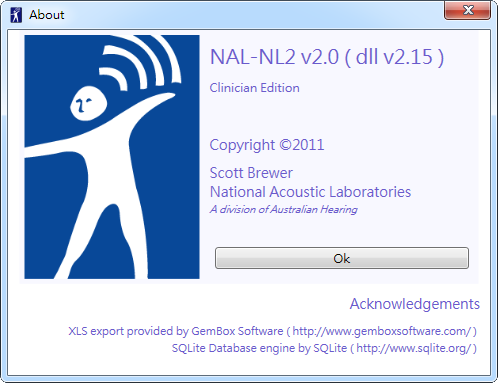
我取得的 NAL-NL2 軟體版本為 NAL-NL2 v2.0 (dll v2.15),不過 NAL-NL2.dll 檔案裡面標示的版本號為 2.0.14.0,檔案日期為 2011 年 6 月 30 日。雖然 NAL-NL2 軟體內建線上更新功能,但可能年代久遠,NAL 的伺服器組態已經跟當時不同,檢查更新會出現「下載 http://support.nal.gov.au/Updates/NALNL2/wyserver.wys 錯誤」的訊息,無法進行更新。
我從自己安裝的眾多廠牌助聽器選配調整軟體目錄中搜尋,發現不同廠商使用的 NAL-NL2.dll 版本不同,從 2.0.11.0 到 2.0.15.0 皆有,因此我手動將最新的 2.0.15.0 版本檔案複製到 NAL-NL2 安裝路徑使用。
本篇接下來將逐一簡略說明此版 NAL-NL2 軟體的各個操作畫面。
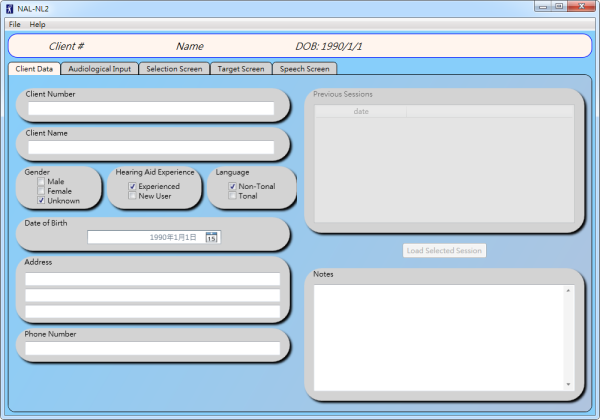
NAL-NL2 軟體啟動後第一個映入眼簾的是個案基本資料 (Client Data) 畫面,可以輸入(不影響處方計算的)病歷號碼 (Client Number)、個案姓名 (Client Name)、個案住址 (Address)、個案電話 (Phone Number)、服務記錄 (Notes) 等資訊,以及會影響到處方計算結果的性別 (Gender)、助聽器配戴經驗 (Hearing Aid Experience)、聆聽語言類型 (Language)、個案生日 (Date of Birth) 等資料。這個畫面中看起來保留著執行階段 (Sessions) 管理功能,很遺憾地我沒有成功使用這個功能的經驗。
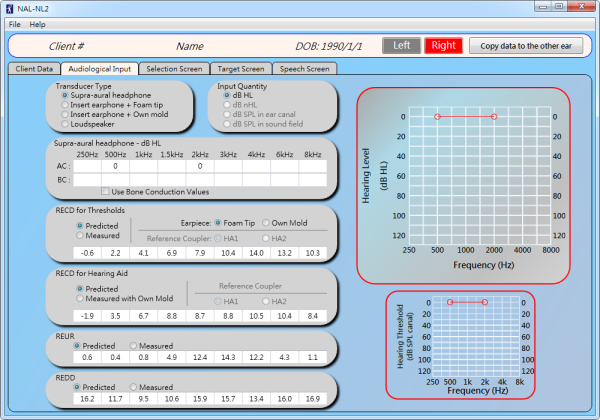
往右移動到第二個頁籤,是聽力學資料輸入 (Audiological Input) 畫面,這個畫面中所有資料都會影響到處方計算結果,包括:聽力檢查時採用的耳機或喇叭類型 (Transducer Type)、輸入聽力閾值時採用的音量單位 (Input Quantity)、氣導 (AC) 及骨導 (BC) 聽力閾值、是否要將骨導閾值納入處方公式計算 (Use Bone Conduction Values)、測量聽閾時之實耳對耦合器差異 (RECD for Thresholds)、驗證助聽器時之實耳對耦合器差異 (RECD for Hearing Aid)、實耳未配戴助聽器反應 (REUR)、聽力檢查儀刻度與實耳差異值 (REDD) 等。畫面右上方有切換左、右耳的按鈕,需要分別輸入,也可以輸入完一耳後直接複製到另一耳 (Copy data to the other ear) 再切換過去修改。
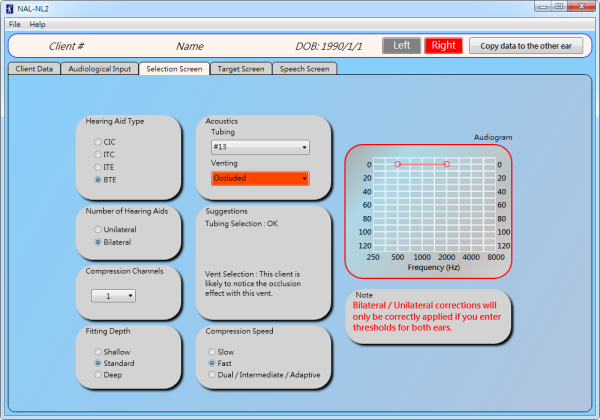
接著再往右移動到第三個頁籤,是助聽器選配參數畫面 (Selection Screen),這個畫面中所有資料都會影響到處方計算結果,包括:助聽器外型形式 (Hearing Aid Type)、單耳或雙耳選配助聽器 (Number of Hearing Aids)、助聽器壓縮頻道數 (Compression Channels)、助聽器置入深度 (Fitting Depth)、聲學參數 (Acoustics) 包括聲管規格 (Tubing) 及通氣孔規格 (Venting)、壓縮處理速度 (Compression Speed)。這個畫面有個建議區塊 (Suggestions) 會顯示目前選配的助聽器聲學參數是否恰當;畫面右上方有切換左、右耳的按鈕,需要分別輸入,也可以輸入完一耳後直接複製到另一耳 (Copy data to the other ear) 再切換過去修改。
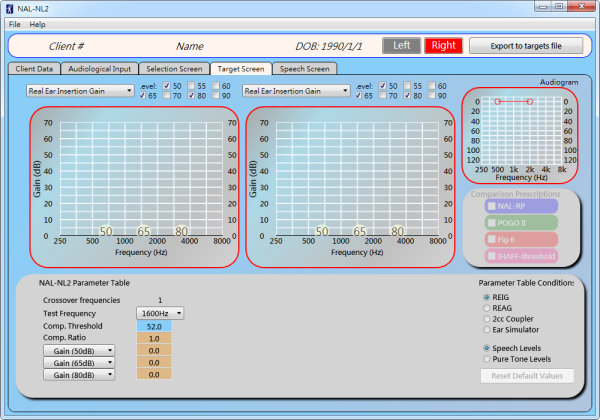
再往右移動到第四個頁籤就是處方目標畫面 (Target Screen),提供多種不同的處方目標值呈現方式,且可同時呈現兩種不同處方目標圖。畫面右方似乎有個可以跟其他處方公式比較 (Comparison Prescriptions) 的功能,但我從來沒有成功啟動過這個功能,很可惜。畫面右上方有切換左、右耳的按鈕,處方目標一次只能呈現一耳;旁邊還有個匯出處方目標值檔案 (Export to targets file) 的按鈕。
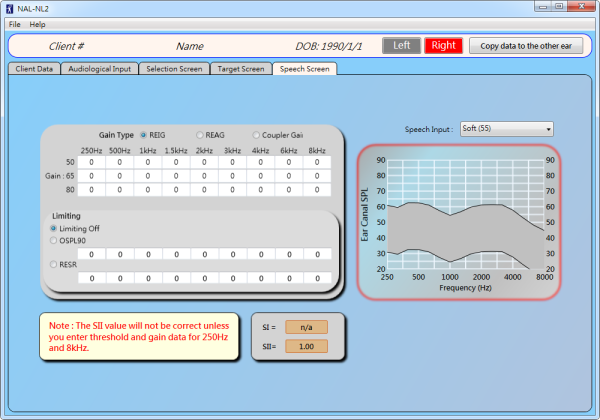
最後一個頁籤是語音頻譜估算畫面 (Speech Screen),可以手動輸入實耳測量儀器或耦合器測量儀器實際量測到的增益值,估算語音頻譜經過增益後的情況。畫面右上方有切換左、右耳的按鈕,需要分別輸入,也可以輸入完一耳後直接複製到另一耳 (Copy data to the other ear) 再切換過去修改。
除了直接在主要畫面中輸入的資料,軟體的偏好設定 (Preference) 也有一些選項,會影響到處方計算結果或軟體提供的選項內容:
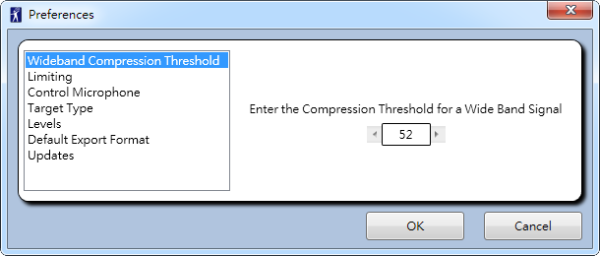
寬頻壓縮閾值 (Wideband Compression Threshold) 是助聽器整體的第一個壓縮閾值,單位為 dB SPL,通常小於這個閾值的輸入音量都採線性增益。
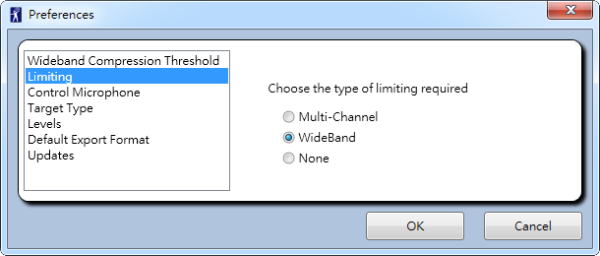
限制方式 (Limiting) 是助聽器輸出音量限制的方式,可能為多頻道分別限制 (Multi-Channel)、整體音量限制 (WideBand),或不限制 (None)。
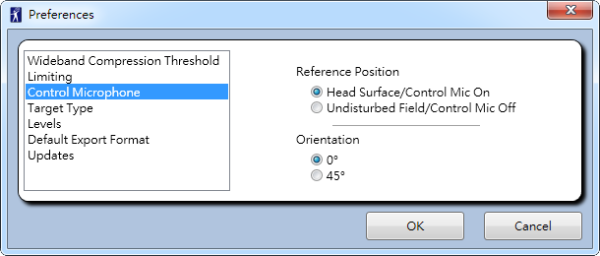
參考麥克風 (Control Microphone) 選項是在設定執行實耳測量時,參考麥克風的擺放方式,以及測試音揚聲器角度。
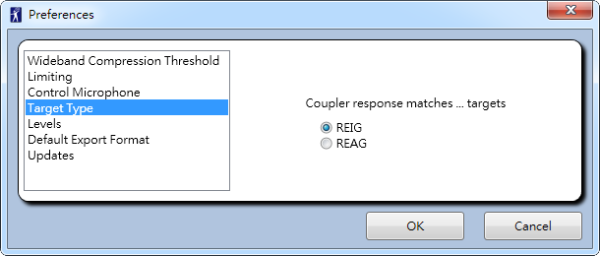
處方目標類型 (Target Type) 可設定耦合器反應要符合實耳插入增益 (REIG) 或實耳助聽增益 (REAG)。
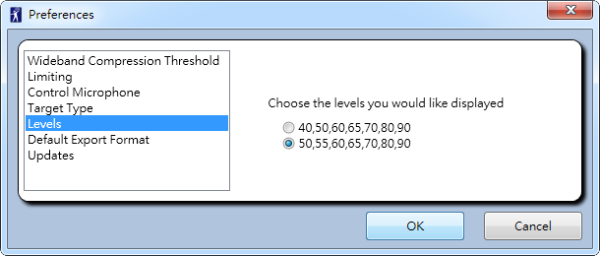
音量選單 (Levels) 會改變處方目標畫面中,可以選擇呈現的輸入音量有哪些。
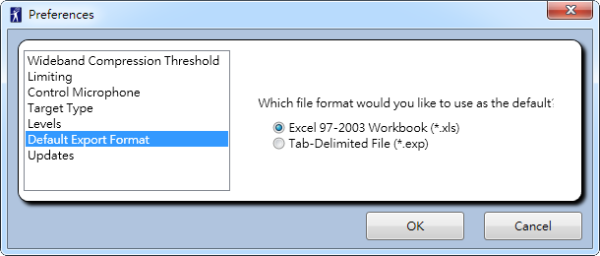
預設匯出檔案格式 (Default Export Format) 可設定處方目標畫面中要匯出處方目標值檔案時,所要採用的檔案格式。
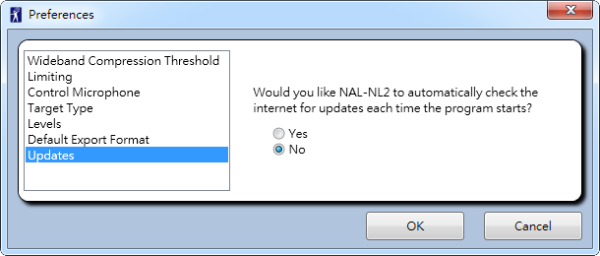
更新 (Updates) 設定可以切換是否要讓 NAL-NL2 軟體自動檢查程式更新。不過就如前面所述,目前已經無法更新程式了。
主要的程式畫面如上,本系列之後會再詳細說明各個畫面的選項內容,以及操作實例與分析。